สารบัญ
คืนนี้ฉันเห็นโพสต์บน Facebook ที่บอกว่าคุณถูกตัดสินจากการสะกดคำของคุณ ฉันไม่แน่ใจว่าเป็นเรื่องจริงในการแชทและข้อความ แต่เป็นเรื่องจริงในธุรกิจ
แบบสำรวจ Business News Daily เปิดเผยว่าการสะกดผิดเปลี่ยนวิธีที่ผู้คนเห็นคุณ และนักธุรกิจส่วนใหญ่พบว่าการพิมพ์ผิดเป็นสิ่งที่ยอมรับไม่ได้ ถึงกระนั้น โดยเฉลี่ยแล้ว เราค่อนข้างแย่ในเรื่องการสะกดคำและไวยากรณ์ ซึ่งเป็นเรื่องจริงสำหรับทุกกลุ่มอายุและภูมิหลังทางการศึกษา
Grammarly และ Ginger เป็นสองแอปพลิเคชันยอดนิยมที่ตรวจสอบและแก้ไขข้อผิดพลาดก่อนที่คุณจะส่งข้อความสำคัญ . พวกเขาเปรียบเทียบได้อย่างไร? อ่านรีวิวเปรียบเทียบนี้เพื่อหาคำตอบ
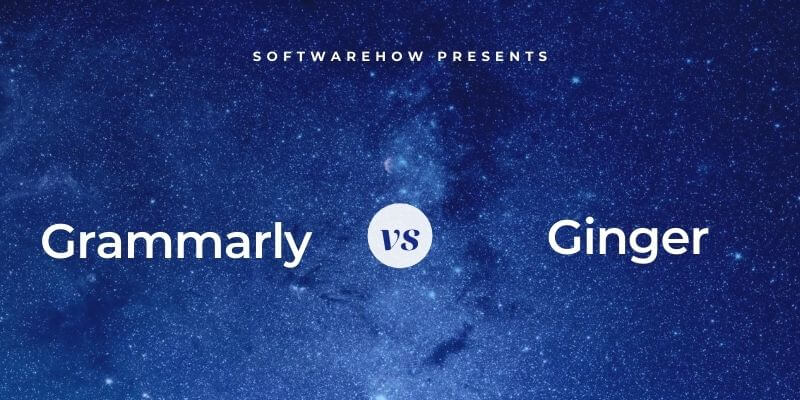
ไวยากรณ์ ตรวจการสะกดและไวยากรณ์ฟรี มันจะช่วยปรับปรุงงานเขียนของคุณและป้องกันการละเมิดลิขสิทธิ์โดยมีค่าธรรมเนียม Grammarly ใช้งานได้บนแพลตฟอร์มยอดนิยมทั้งหมด ทำงานร่วมกับ Microsoft Word และ Google Docs และเป็นผู้ชนะในบทสรุป Best Grammar Checker ของเรา อ่านบทวิจารณ์ Grammarly ฉบับเต็มของเราที่นี่
Ginger เป็นทางเลือกทางไวยากรณ์ราคาไม่แพง จะไม่ตรวจสอบการคัดลอกผลงาน แต่ครอบคลุมคุณสมบัติอื่นๆ ส่วนใหญ่ที่ Grammarly เสนอให้
Grammarly vs. Ginger: การเปรียบเทียบแบบตัวต่อตัว
1. แพลตฟอร์มที่รองรับ
คุณเขียนที่ไหน Word, Google Docs หรือแม้แต่บนโทรศัพท์หรือแท็บเล็ตของคุณหรือไม่ นั่นคือจุดที่คุณต้องการให้ตัวตรวจสอบไวยากรณ์ทำงานให้คุณ โชคดีที่ Grammarly และ Ginger ทำงานหลายอย่างเชื่อถือได้ว่าคุณอยู่ในพื้นที่อื่นของชีวิตและธุรกิจ เครื่องมือตรวจสอบไวยากรณ์ที่มีคุณภาพสามารถตรวจจับข้อผิดพลาดได้หลากหลายก่อนที่จะสายเกินไป ช่วยให้คุณไม่ต้องอายและประหยัดเงิน ความขัดแย้งของเราระหว่าง Grammarly และ Ginger นั้นเป็นเพียงฝ่ายเดียว
Grammarly ทำงานได้บนแพลตฟอร์มต่างๆ มากขึ้น และระบุข้อผิดพลาดในการสะกดและไวยากรณ์ที่หลากหลายยิ่งขึ้นได้ฟรี คุณลักษณะระดับพรีเมียมเหมาะสำหรับนักเขียนและนักธุรกิจ และใช้งานง่าย
เมื่อมองแวบแรก สิ่งเดียวที่ Ginger มีคือราคาที่ถูกลง แต่เมื่อคุณพิจารณาถึงสิ่งที่แผนบริการฟรีของ Grammarly และข้อเสนอส่วนลดปกติสำหรับแผนพรีเมียม ข้อได้เปรียบนี้จะถูกลบออกไปอย่างรวดเร็ว
ด้วยเหตุนี้ ฉันจึงไม่สามารถแนะนำ Ginger ได้ Grammarly มีความน่าเชื่อถือและมีคุณสมบัติที่จำเป็นสำหรับนักเขียนและนักธุรกิจ คำถามเดียวคือแผนใดที่เหมาะกับคุณที่สุด: แบบฟรีหรือแบบพรีเมียม
แพลตฟอร์ม- บนเดสก์ท็อป: ไวยากรณ์ ทั้งคู่ทำงานบน Windows แต่มีเพียง Grammarly เท่านั้นที่ทำงานบน Mac
- บนมือถือ: Ginger คุณสามารถเข้าถึงทั้งสองแอปได้ทั้งบน iOS และ Android Grammarly ให้บริการคีย์บอร์ด ในขณะที่ Ginger ให้บริการแอพมือถือเต็มรูปแบบ
- การสนับสนุนเบราว์เซอร์: Grammarly ทั้งสองมีส่วนขยายเบราว์เซอร์สำหรับ Chrome และ Safari แต่ Grammarly ยังรองรับ Firefox และ Edge ด้วย
ผู้ชนะ: Grammarly มันเอาชนะ Ginger ด้วยการให้บริการแอพ Mac และรองรับเบราว์เซอร์มากขึ้น อย่างไรก็ตาม โซลูชันบนมือถือของ Ginger นั้นดีกว่า
2. การผสานรวม
แทนที่จะใช้แอปใหม่สำหรับงานเขียนทั้งหมดของคุณ คุณอาจพบว่าการเข้าถึงการตรวจสอบตัวสะกดและไวยากรณ์จากแอปที่คุณใช้อาจสะดวกกว่า กำลังเขียนข้อความ นอกจากนี้ การนำข้อความของคุณเข้าและออกจากแอปแบบสแตนด์อโลนเหล่านี้ต้องการการทำงานสักหน่อย และคุณอาจสูญเสียรูปแบบและรูปภาพในกระบวนการนี้
นักเขียนหลายคนใช้ Microsoft Word แม้ว่าพวกเขาจะไม่ได้เขียนในนั้น พวกเขามักจะต้องส่งงานในรูปแบบนั้นเพื่อให้สามารถติดตามการเปลี่ยนแปลงของบรรณาธิการได้ โชคดีที่คุณสามารถติดตั้งปลั๊กอิน Office เพื่อให้คุณตรวจสอบงานก่อนส่งได้ ทั้งแบบไวยากรณ์บน Mac และ Windows และ Ginger บน Windows เท่านั้น
แกรมมาร์ลีก้าวไปอีกขั้นด้วยการรวมเข้ากับ Google เอกสาร ซึ่งเป็นแอปอื่นทั่วไป ใช้โดยนักเขียนและบรรณาธิการ โดยเฉพาะผู้ที่เขียนสำหรับเว็บ
ผู้ชนะ: ไวยากรณ์ มันเสียบเข้ากับ Microsoft Office บน Mac ทั้งสองเครื่องและ Windows และรองรับ Google Docs
3. ตรวจการสะกด
มีบทความใน Entrepreneur.com หัวข้อ “อย่าประมาทว่าคำสะกดสำคัญแค่ไหนในการสื่อสารทางธุรกิจ” ผู้เขียนอ้างอิงผลการศึกษาของ BBC News ที่พบว่าการสะกดคำผิดอาจหมายถึงการสูญเสียยอดขายและการสูญเสียเงิน อันที่จริง การสะกดคำผิดเพียงครั้งเดียวสามารถลดยอดขายออนไลน์ลงได้ครึ่งหนึ่ง
บทความนี้แนะนำให้เขียนทุกสิ่งที่คุณเขียนเลยแม้แต่วินาทีเดียว ดวงตาคู่หนึ่ง หากคุณไม่พบบุคคล เครื่องมือตรวจสอบไวยากรณ์เป็นสิ่งที่ดีที่สุดรองลงมา สายตาของเราสองคนแอพเชื่อถือได้แค่ไหน? ฉันสร้างเอกสารทดสอบเพื่อค้นหา มันมีข้อผิดพลาดในการสะกดโดยเจตนาเหล่านี้:
- “Errow” การสะกดผิดที่เกิดขึ้นจริงซึ่งตัวตรวจสอบการสะกดควรระบุได้ง่ายเนื่องจากไม่มีอยู่ในพจนานุกรม
- “ขอโทษ” ซึ่งก็คือ สะกดถูกต้องในสหราชอาณาจักร แต่ไม่ใช่ในสหรัฐอเมริกา ในฐานะชาวออสเตรเลีย ฉันมักต้องการความช่วยเหลือเกี่ยวกับข้อผิดพลาดประเภทนี้ ฉันต้องการดูว่าพวกเขาจะรับหรือไม่ ฉันจึงตั้งค่าทั้งสองแอปให้ตรวจหาภาษาอังกฤษแบบสหรัฐอเมริกา
- “Some one” “no one” และ “scene” สะกดถูกต้องทั้งหมด แต่สะกดผิด ในบริบท ทั้งสองแอปอ้างว่าทำการตรวจสอบตามบริบท และฉันต้องการทดสอบการอ้างสิทธิ์เหล่านั้น
- “Google” ซึ่งเป็นชื่อบริษัทที่สะกดผิด เครื่องมือตรวจสอบตัวสะกดไม่น่าเชื่อถือเสมอไปเมื่อต้องแก้ไขคำนามที่ถูกต้อง และฉันหวังว่าแอปที่เชื่อมต่ออินเทอร์เน็ตเหล่านี้จะทำได้ดีกว่านี้
แม้แต่การตรวจสอบแผนบริการฟรีของ Grammarlyการสะกดคำและไวยากรณ์ มันตรวจสอบเอกสารของฉันใน Google เอกสารและแก้ไขการสะกดผิดทุกคำได้สำเร็จ

ฉันสมัคร Ginger Premium เนื่องจากไม่รองรับ Google Docs ฉันจึงต้องคัดลอกและวางข้อความลงในแอปออนไลน์ การตรวจสอบการสะกดมีประโยชน์และระบุข้อผิดพลาดทั้งหมดยกเว้นหนึ่งรายการ ในประโยค "It's the best grammar checker I've scene" คำสุดท้ายควรสะกดว่า "seen" Ginger พลาดไป
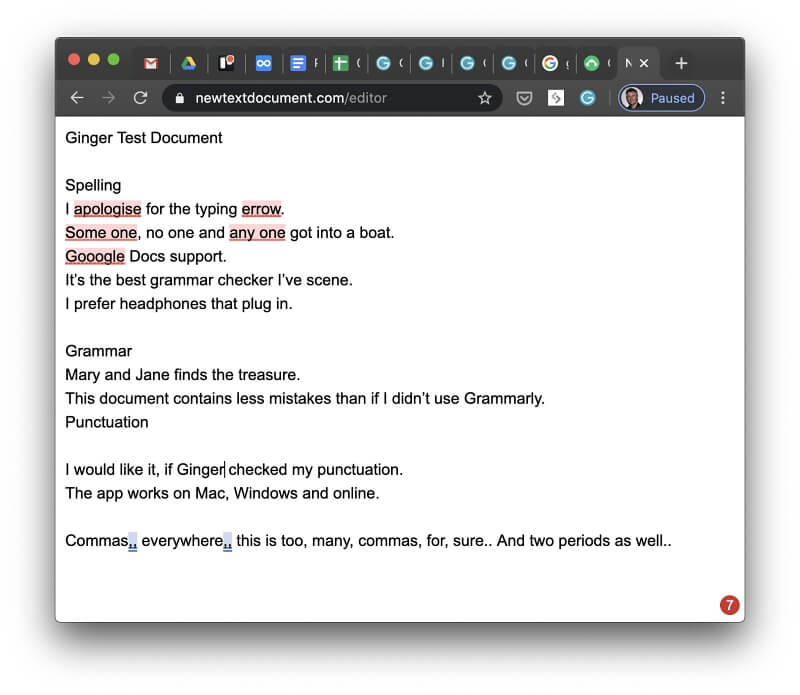
จากนั้นฉันจึงให้ Ginger ตรวจสอบอีเมลทดสอบที่ฉันเขียนขึ้นในเว็บอินเทอร์เฟซของ Gmail เป็นอีกครั้งที่แก้ไขข้อผิดพลาดส่วนใหญ่แต่พลาดข้อผิดพลาดครั้งใหญ่: “ฉันหวังว่าคุณจะสบายดี”
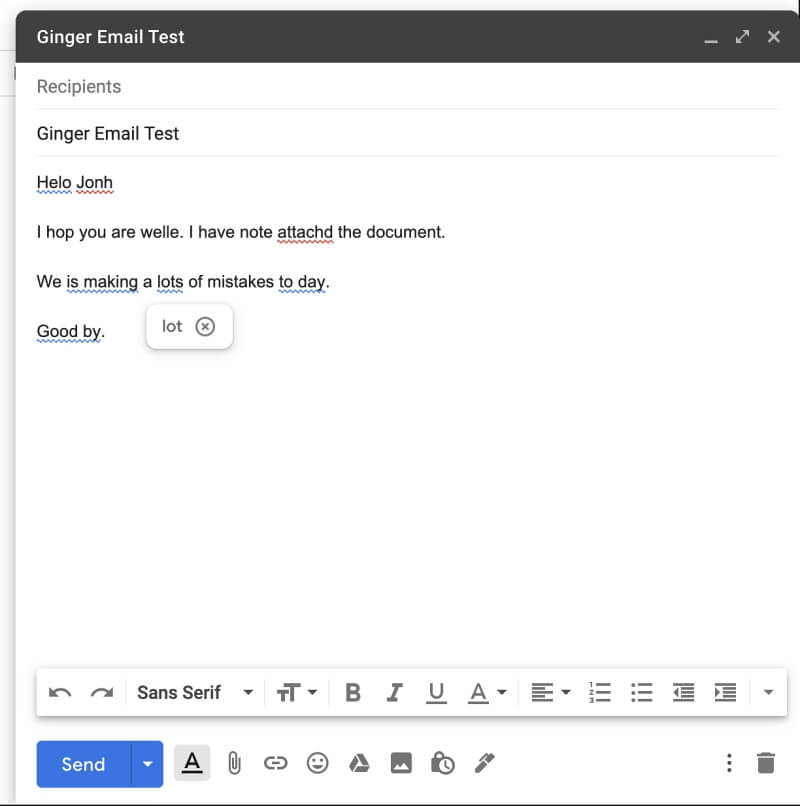
เมื่อตรวจสอบอีเมลฉบับเดียวกัน Grammarly แก้ไขข้อผิดพลาดทั้งหมดได้สำเร็จ ยกเว้นบรรทัดแรก “สวัสดีจอนห์ ”
ผู้ชนะ: ไวยากรณ์ แอพทั้งสองพบข้อผิดพลาดส่วนใหญ่ ในการทดสอบของฉัน Grammarly ทำได้ดีกว่าเสมอ เป็นเรื่องยากที่ Grammarly จะพลาดข้อผิดพลาดในช่วงครึ่งปีที่ผ่านมาที่ฉันใช้มัน ฉันไม่สามารถพูดแบบเดียวกันสำหรับ Ginger ได้
4. การตรวจสอบไวยากรณ์
บทความอื่นบน Entrepreneur.com มีชื่อว่า "ไวยากรณ์อีเมลไม่ถูกต้องไม่เหมาะสำหรับการหางานหรือวันที่ ” ไวยากรณ์ที่ไม่ดีสร้างความประทับใจแรกที่ไม่ดีซึ่งยากที่จะเอาชนะ เราต้องมั่นใจในตัวตรวจสอบไวยากรณ์ของเรา! เอกสารทดสอบของฉันยังมีข้อผิดพลาดทางไวยากรณ์หลายประการ:
- “Mary and Jane Finds the Treasure” ซึ่งเป็นจำนวนที่ไม่ตรงกันระหว่างจำนวนกริยา (เอกพจน์) และหัวเรื่อง (พหูพจน์)
- “ข้อผิดพลาดน้อยลง” ใช้ปริมาณที่ไม่ถูกต้อง ซึ่งควรเป็น “น้อยกว่านี้”
- “ฉันต้องการ ถ้าตรวจสอบไวยากรณ์แล้ว…” มีเครื่องหมายจุลภาคที่ไม่จำเป็น
- “Mac, Windows, iOS และ Android” ไม่มีเครื่องหมายจุลภาคต่อจาก “iOS” เครื่องหมายจุลภาคสุดท้ายในรายการเรียกว่า "Oxford comma" และมีการถกเถียงกันถึงการใช้ ฉันอยากรู้ว่าทั้งสองแอปนี้ทำมาจากอะไร
ระบุข้อผิดพลาดแต่ละรายการได้อย่างถูกต้องตามหลักไวยากรณ์ รวมถึงเครื่องหมายจุลภาค Oxford ที่ขาดหายไป จากประสบการณ์ของฉัน Grammarly เป็นแอปที่น่าเชื่อถือที่สุดในแง่ของเครื่องหมายวรรคตอน เครื่องมือตรวจสอบไวยากรณ์อื่นๆ มักจะปล่อยให้อยู่คนเดียวเป็นส่วนใหญ่
Ginger เป็นตัวอย่างที่สำคัญของข้อผิดพลาดเครื่องหมายวรรคตอนที่ขาดหายไป ไม่ได้ระบุเครื่องหมายจุลภาคพิเศษหรือขาดหายไป ฉันสงสัย ฉันจึงเพิ่มประโยคที่มีข้อผิดพลาดเครื่องหมายวรรคตอนชัดเจน แม้แต่ที่นี่ Ginger ตั้งค่าสถานะการใช้เครื่องหมายจุลภาคสองครั้งเท่านั้น มันไม่ได้แก้ไขจุดสองครั้งที่ฉันเพิ่มด้วยซ้ำ
ที่น่าผิดหวังยิ่งกว่าคือมันพลาดข้อผิดพลาดทางไวยากรณ์ทั้งสอง ข้อผิดพลาดข้อแรกค่อนข้างยุ่งยากเล็กน้อย เนื่องจากคำก่อนหน้าคำว่า "พบ" คือ "เจน" และ "เจนพบสมบัติ" นั้นเหมาะสมอย่างยิ่ง แยกวิเคราะห์ประโยคได้ไม่ดีพอที่จะค้นพบว่าหัวข้อคือ "Mary and Jane" จริง ๆ เนื่องจาก AI ของมันไม่ฉลาดพอ
Ginger ไม่ใช่เครื่องมือตรวจสอบไวยากรณ์เพียงตัวเดียวที่พลาดข้อผิดพลาดนี้ เป็นเรื่องน่าสนใจที่จะสังเกตว่าเมื่อฉันเปลี่ยนประโยคเป็น “ผู้คนค้นพบ…” ทุกโปรแกรมที่ฉันทดสอบพบข้อผิดพลาด นั่นทำให้ความสำเร็จของ Grammarly น่าประทับใจยิ่งขึ้น
ผู้ชนะ: Grammarly โดยระบุข้อผิดพลาดทางไวยากรณ์และเครื่องหมายวรรคตอนทั้งหมดในขณะที่ Ginger ไม่รู้จักข้อผิดพลาดเหล่านี้
5. การปรับปรุงรูปแบบการเขียน
ทั้งสองแอปสามารถปรับปรุงคุณภาพงานเขียนของคุณ โดยเฉพาะอย่างยิ่งเมื่อถึงเวลา เพื่อความชัดเจนและน่าอ่าน หน้า Premium ของ Grammarly อ้างว่า “Grammarly Premium เป็นมากกว่าไวยากรณ์เพื่อให้แน่ใจว่าทุกสิ่งที่คุณเขียนนั้นชัดเจน มีส่วนร่วม และเป็นมืออาชีพ” หน้าแรกของ Ginger นำเสนอ: “Ginger จะอยู่ที่นั่นเพื่อให้แน่ใจว่าข้อความของคุณชัดเจนและมีความสามารถสูงสุด”
ไวยากรณ์ทำเครื่องหมายการสะกดและข้อผิดพลาดทางไวยากรณ์เป็นสีแดง Grammarly Premium ยังแนะนำคุณเกี่ยวกับความชัดเจน การมีส่วนร่วม และการส่งมอบงานเขียนของคุณ
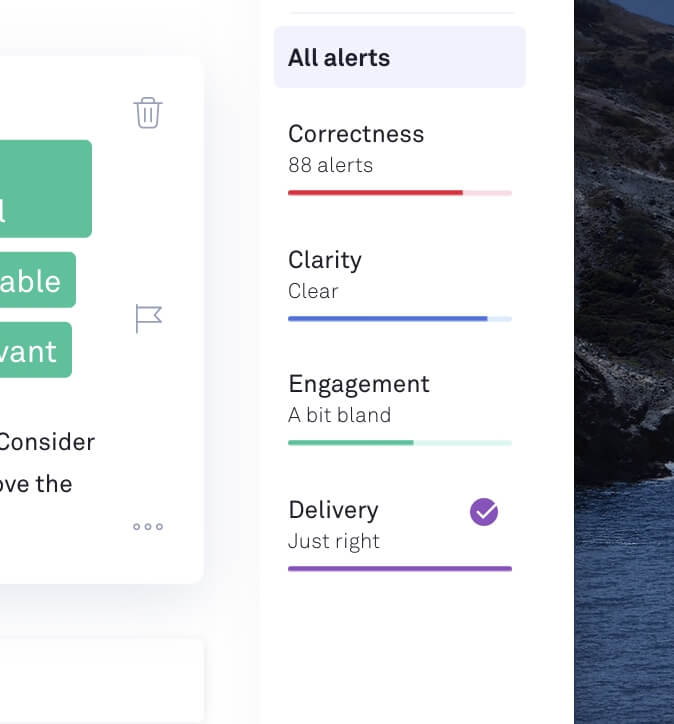
เพื่อดูว่าคำแนะนำของ Grammarly มีประโยชน์เพียงใด ฉันลงทะเบียนเพื่อทดลองใช้แผนพรีเมียมฟรีและให้ตรวจสอบฉบับร่าง จากบทความหนึ่งของฉัน นี่คือความคิดเห็นบางส่วนที่ฉันได้รับ:
- เนื่องจากคำว่า "สำคัญ" มักถูกใช้มากเกินไป ตามหลักไวยากรณ์จึงแนะนำให้ฉันใช้คำว่า "จำเป็น" แทน ทำให้ประโยคมีความน่าสนใจมากขึ้น
- คำว่า "ปกติ" มีการใช้มากเกินไปในทำนองเดียวกัน Grammarly แนะนำว่า "มาตรฐาน" "ปกติ" หรือ "ทั่วไป" เป็นทางเลือกที่น่าเบื่อน้อยกว่า
- ฉันยังใช้คำว่า "การให้คะแนน" บ่อยๆ ดังนั้น Grammarly จึงแนะนำให้ฉันใช้คำอื่น เช่น "คะแนน" หรือ "เกรด" ”
- บางครั้งฉันใช้คำหลายคำโดยที่หนึ่งจะทำ ทางเลือกที่แนะนำทางไวยากรณ์ เช่น "รายวัน" แทนที่จะเป็น "เป็นประจำทุกวัน"
- ทางไวยากรณ์ยังเตือนเกี่ยวกับประโยคที่ยาวและซับซ้อน โดยคำนึงถึงกลุ่มเป้าหมายที่คุณเลือก ทำให้ฉันต้องหาวิธีที่ดีที่สุดในการลดความซับซ้อนและแนะนำให้แยกออกเป็นหลายประโยค
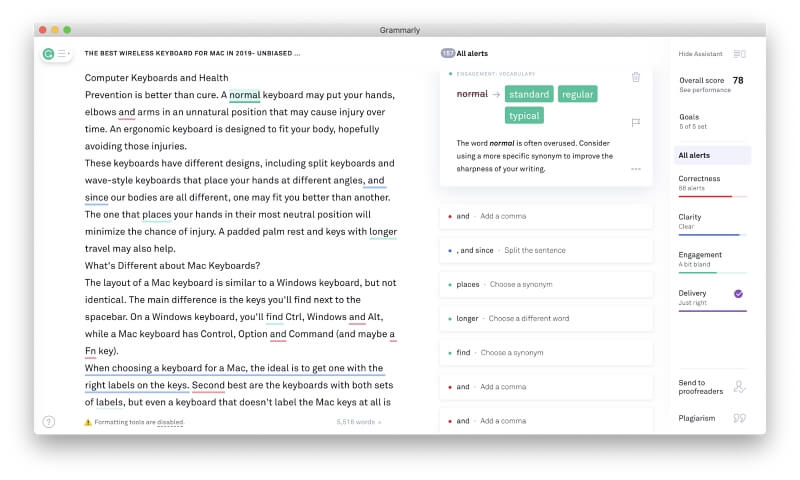
ฉันจะไม่ทำการเปลี่ยนแปลงทุกอย่างที่ Grammarly แนะนำ แต่นั่นไม่ได้หมายความว่า ไม่เป็นประโยชน์ ฉันชอบการแจ้งเตือนเกี่ยวกับคำซ้ำและประโยคที่ซับซ้อนเป็นพิเศษ
Ginger ใช้วิธีการที่แตกต่างออกไป: แทนที่จะให้คำแนะนำ แต่ให้เครื่องมือต่างๆ โดยเริ่มจากพจนานุกรมและอรรถาภิธาน ขออภัย คุณไม่สามารถคลิกที่คำเพื่อดูคำจำกัดความหรือคำพ้องความหมายได้ และต้องพิมพ์ด้วยตนเอง

เครื่องมืออีกชิ้นหนึ่งคือเครื่องมือสร้างประโยค ซึ่งช่วยให้คุณ "สำรวจวิธีต่างๆ ในการเรียบเรียงข้อความของคุณ ” ฟังดูมีประโยชน์ แต่ฉันผิดหวังกับการใช้งาน แทนที่จะจัดเรียงประโยคของคุณใหม่ ระบบจะแทนที่คำเพียงคำเดียว ซึ่งมักจะเป็นคำพ้องความหมาย
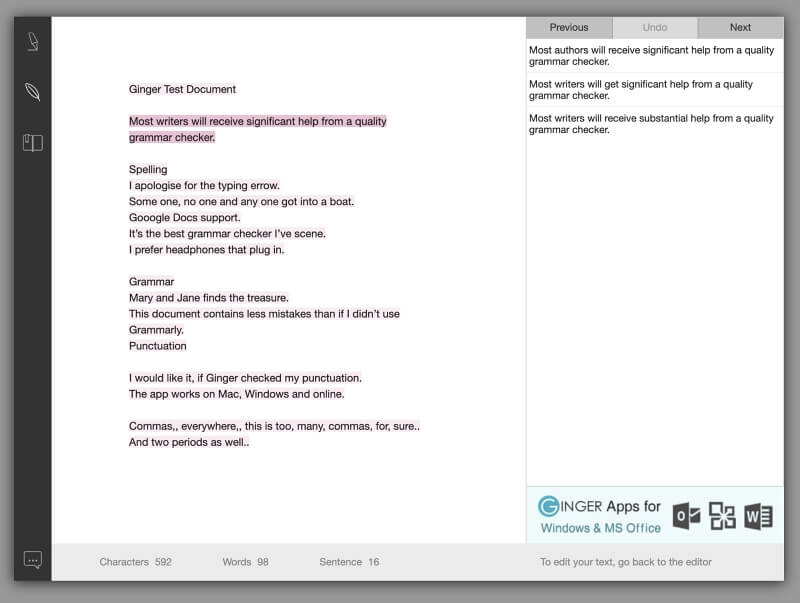
เครื่องมือสุดท้ายของ Ginger คือผู้ฝึกสอนส่วนตัวออนไลน์ โดยจะจดบันทึกข้อผิดพลาดของคุณและให้แบบฝึกปรนัยเพื่อช่วยคุณปรับปรุง อย่างไรก็ตาม ดูเหมือนว่าจะออกแบบมาสำหรับนักเรียนมากกว่ามืออาชีพ

ผู้ชนะ: หลักไวยากรณ์ ซึ่งเน้นจุดที่คุณสามารถปรับปรุงความชัดเจน การมีส่วนร่วม และการนำส่งข้อความของคุณ ของคุณตั้งใจเข้ากับผู้ชม
6. ตรวจหาการลอกเลียนแบบ
Ginger ไม่มีฟีเจอร์นี้ ดังนั้น Grammarly จึงชนะไปโดยปริยาย โดยจะเปรียบเทียบเอกสารของคุณกับหน้าเว็บ เอกสารวิชาการ และผลงานตีพิมพ์หลายพันล้านหน้าเพื่อให้แน่ใจว่าไม่มีการละเมิดลิขสิทธิ์ จากนั้นจึงลิงก์ไปยังแหล่งที่มาเพื่อให้คุณสามารถตรวจสอบด้วยตัวคุณเองและอ้างอิงได้อย่างถูกต้อง
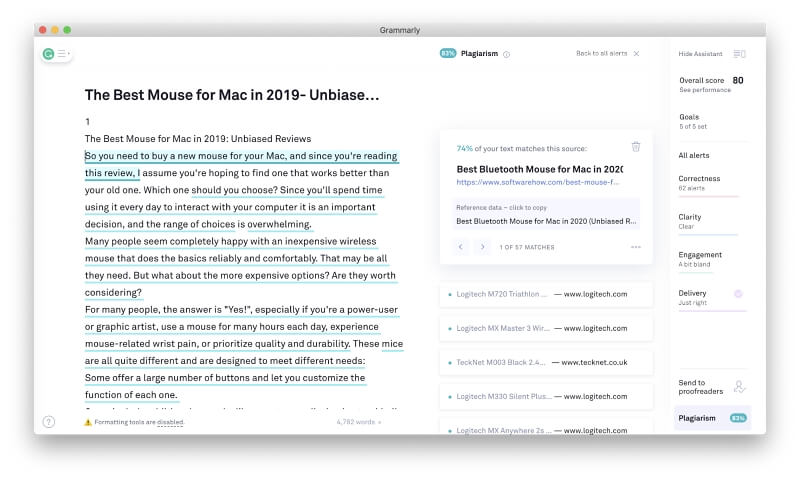
ผู้ชนะ: ไวยากรณ์ Ginger ไม่สามารถตรวจสอบการคัดลอกผลงานได้
7. ใช้งานง่าย
ทั้งสองแอปเน้นข้อผิดพลาดในข้อความและให้คุณแก้ไขได้ด้วยการคลิกเมาส์ พวกเขาเข้าใกล้สิ่งนี้ด้วยวิธีที่แตกต่างกันเล็กน้อย เมื่อใช้ Grammarly คุณจะคลิกที่คำที่ขีดเส้นใต้แต่ละคำเพื่อดูคำอธิบายข้อผิดพลาดและคำแนะนำ เมื่อคลิกที่คำที่ต้องการ คำนั้นจะแทนที่คำที่ไม่ถูกต้องในข้อความโดยอัตโนมัติ

แทนที่จะทำงานทีละคำ Ginger สามารถแก้ไขทีละบรรทัดได้ เมื่อคุณคลิกที่ข้อผิดพลาด จะแนะนำวิธีการเปลี่ยนคำใหม่ทั้งบรรทัด ซึ่งคุณสามารถทำได้ด้วยการคลิกเพียงครั้งเดียว หากคุณต้องการแก้ไขเพียงคำเดียว การเลื่อนเมาส์ไปเหนือคำนั้นจะทำให้คุณมีโอกาสแก้ไขได้ แอปไม่ได้อธิบายข้อผิดพลาดของคุณ
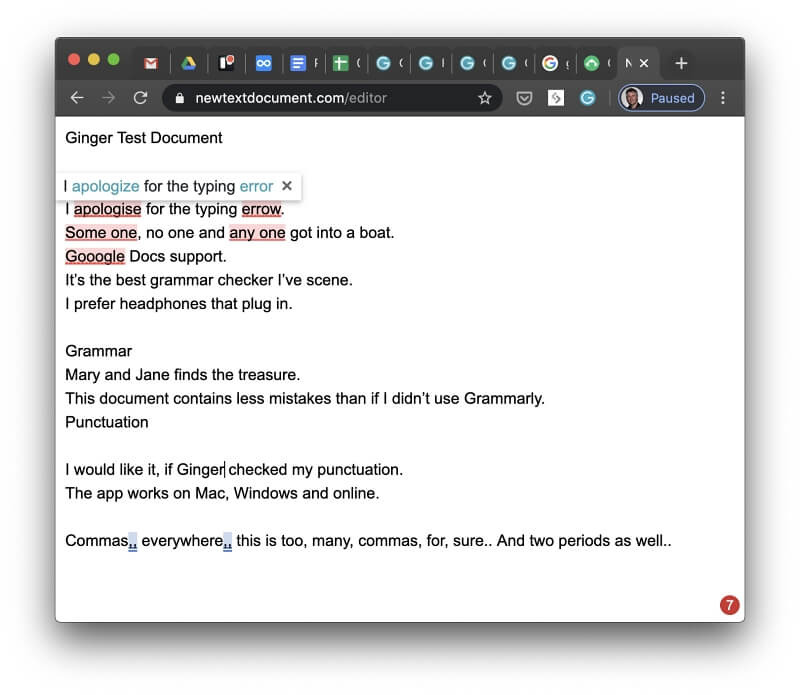
ผู้ชนะ: เสมอ ทั้งสองแอปใช้งานง่าย
8. ราคา & ความคุ้มค่า
มาเริ่มกันที่มูลค่าที่เสนอโดยแผนบริการฟรีของแต่ละแอป Grammarly ชนะที่นี่ด้วยการเสนอการตรวจสอบการสะกดและไวยากรณ์แบบไม่จำกัดพร้อมฟังก์ชันการทำงานเต็มรูปแบบ ขิงฟรีแผนจะทำการตรวจสอบในจำนวนจำกัด (ไม่ได้ระบุจำนวน) และใช้งานได้ทางออนไลน์เท่านั้น
ด้วยแผนพรีเมียมที่ Ginger ดูเหมือนจะมีข้อได้เปรียบด้านต้นทุนอย่างมาก การสมัครสมาชิกรายปีของ Grammarly คือ $139.95 ในขณะที่ Ginger's คือ $89.88 ซึ่งถูกกว่าประมาณ 36% ราคาการสมัครรับข้อมูลรายเดือนใกล้เคียงกันมากคือ $20 และ $20.97 ตามลำดับ
เป็นราคาที่โฆษณาอยู่ในปัจจุบัน แต่คุณค่าที่นำเสนอนั้นซับซ้อนกว่าที่คิดเล็กน้อย แผนพรีเมียมของ Ginger มีฟีเจอร์น้อยลง และราคาปัจจุบันแสดงเป็นส่วนลด 30% ยังไม่ชัดเจนว่าเป็นข้อเสนอแบบจำกัดเวลาหรือไม่ หากเป็นเช่นนั้น ราคาอาจเพิ่มขึ้นเป็น $128.40
ในขณะเดียวกัน Grammarly จะมอบส่วนลดจำนวนมากเป็นประจำ ตั้งแต่สมัครแผนฟรี ฉันได้รับข้อเสนอส่วนลดทางอีเมลทุกเดือน มีส่วนลดตั้งแต่ 40% ถึง 55% ถ้าฉันจะใช้ประโยชน์จากข้อเสนอส่วนลด 45% ที่ฉันมีในกล่องจดหมายตอนนี้ การสมัครสมาชิกรายปีจะมีราคา $76.97 ซึ่งค่อนข้างถูกกว่าราคาปัจจุบันของ Ginger
ผู้ชนะ: ไวยากรณ์ ในขณะที่ดูครั้งแรกดูเหมือนว่า Ginger จะมีราคาถูกกว่ามาก เราจำเป็นต้องคำนึงถึงแผนฟรีที่เอื้อเฟื้อเผื่อแผ่ของ Grammarly รวมถึงส่วนลดที่มีให้เป็นประจำ
คำตัดสินขั้นสุดท้าย
ข้อผิดพลาดในของคุณ การเขียนส่งผลกระทบต่อชื่อเสียงของคุณ หากคุณไม่สามารถเชื่อถือได้ในการตรวจสอบว่าการสะกดและไวยากรณ์ของคุณถูกต้อง ผู้คนอาจสงสัยว่าเป็นอย่างไร

